- この機能をご利用いただくには、契約管理画面で「利用を開始する」をクリックした後、マイページ設定の提供機能にて該当機能をONにする必要があります。
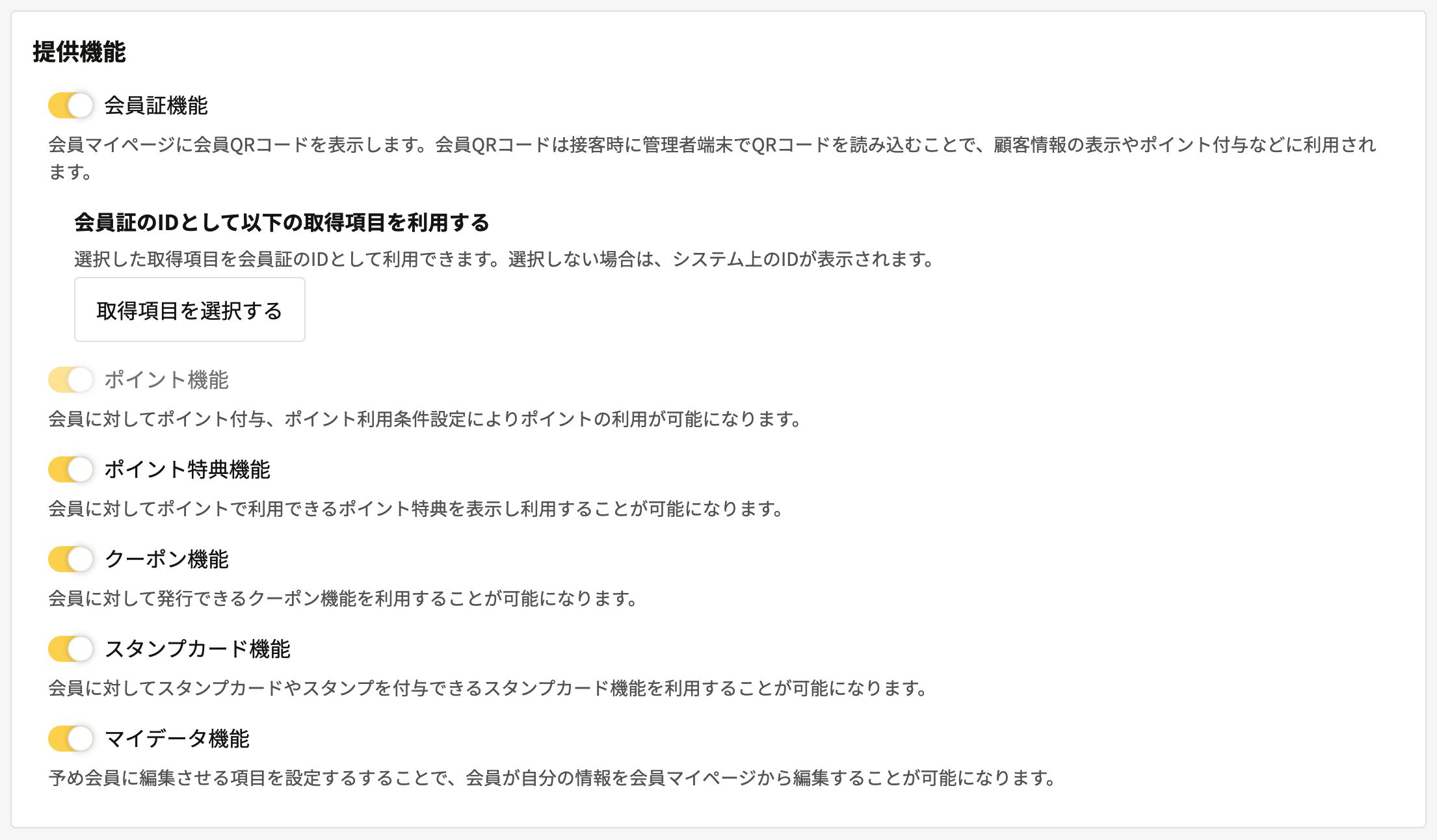
会員に対して付与するポイントの設定を行うことができます。
設定したポイントは、
- 会員によるQRコード読み取りやURLアクセスによる付与
- 管理者(接客対応者)による手動付与
- 接客対応登録時自動付与
- アンケート回答時自動付与
が可能です。
手順
- 1. サイドメニューから下記メニューにアクセスします。
- 2. ポイントの一覧が表示されます。
-
新しいポイントを作成する場合は帳票上部の「追加」を押下してください。
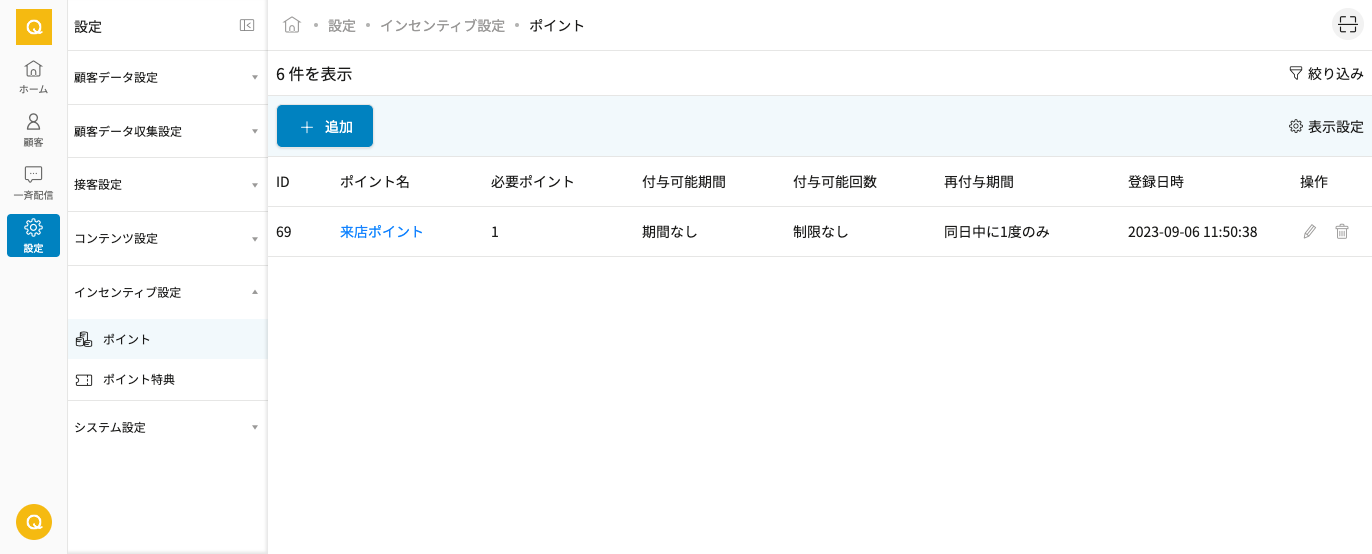
- 3. 新規追加画面で必要な項目を入力してください。
-
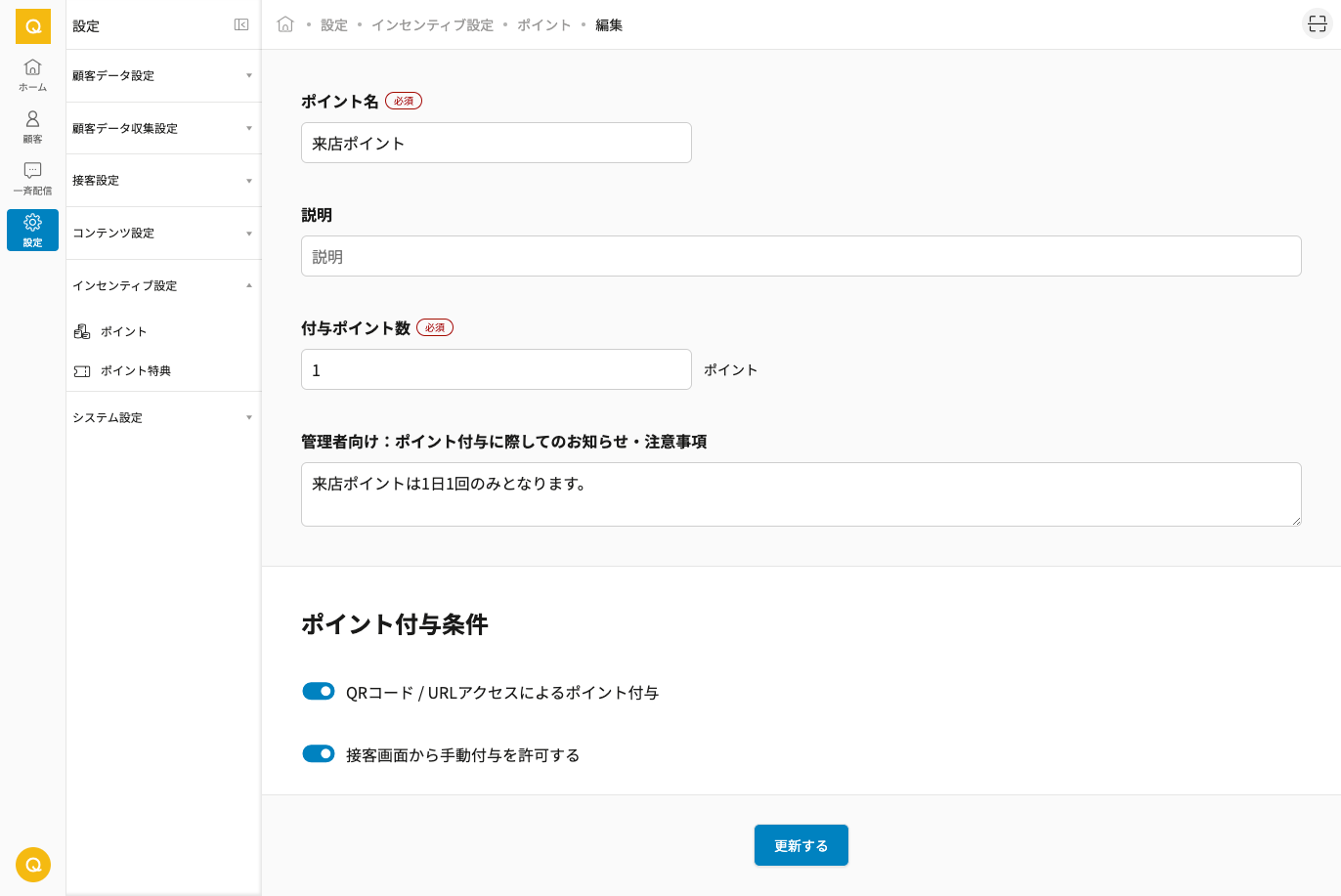
- ポイント名
- ポイントの名称を設定します。ポイント名は会員のポイント履歴やタイムラインなどに表示されます。
- 説明
- [任意]管理者向けの説明文を設定することができます。
- 付与ポイント数
- 付与するポイント数を設定してください。
- 管理者向け:ポイント付与に際してのお知らせ・注意事項
- 管理者画面から手動でポイントを付与する際に付与者に対してのお知らせや注意事項を表示することができます。
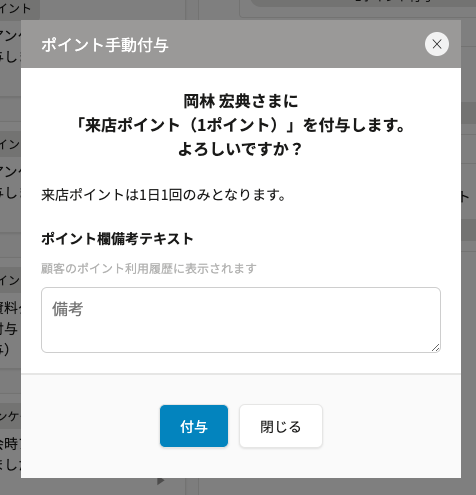
ポイント付与条件
- QRコード / URLアクセスによるポイント付与
- ONにすることで、QRコードやURLアクセスによるポイント付与を行うことができます。
- 接客画面から手動付与を許可する
- ONにすることで管理者画面から会員に対して手動でポイントを付与することができます。
ポイント付与制限
- 期間による制限
-
ポイントを付与できる期間を設定することができます。
期間を設定した場合は期間にQRコード読み取りやURLアクセスがあった場合でもポイントは付与されません。 - 回数による制限
- 該当ポイントの付与回数上限を指定することができます。回数指定した場合はQRコード読み取りやURLアクセス、手動ポイント付与を行った場合でもポイントが付与されなくなります。
- 時間による制限
- 一度ポイントを付与してから再度ポイントが付与できるまでの期間を設定することができます。 1日1回に制限した場合は同日中のポイント付与不可、付与後特定時間の付与を制限した場合は指定時間のポイント付与が無効となります。
ポイント付与完了画面
- 画面表示テキスト
- 会員がURLアクセスやQRコード読み取りを行ってポイントを取得した場合のポイント付与完了画面の表示内容を設定することができます。
- リンクボタンテキスト
- リンクボタンを設定したい場合、ラベルを設定してください。
- リンク先
- リンクボタンのリンク先を設定してください。
ポイント履歴表示
- ポイント付与時の備考欄のデフォルトテキスト
- 管理画面上でポイント付与をする際には備考の入力が可能です。その際のデフォルトのテキストを設定できます。
![QQURU[くくる]](/images/logo.svg)